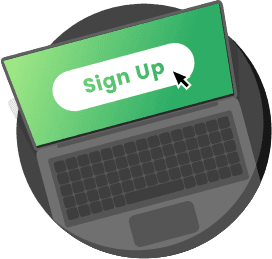下載 Windows 版 PandaVPN 應用
版本:8.0.4 更新:2025.11.10 支持:Windows 11/10/8/7
為您的電腦下載適用於 Windows 版的綠色安全 VPN,全面保護您的在線隱私,無限制無障礙地暢遊全球網絡。
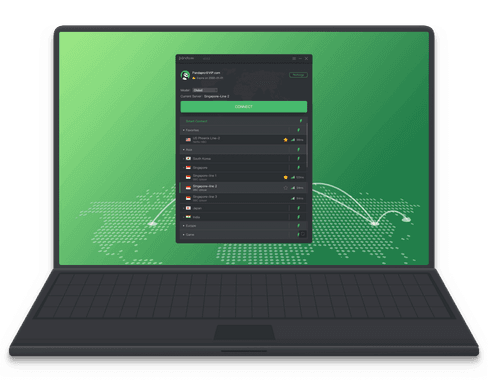
3 步輕鬆使用 Windows 版 PandaVPN
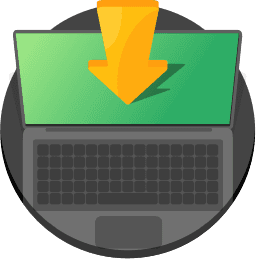
下載安裝
點擊“免費下載”按鈕,為您的電腦下載官方 Windows 版 PandaVPN 應用安裝包,並安裝至您的電腦設備上。
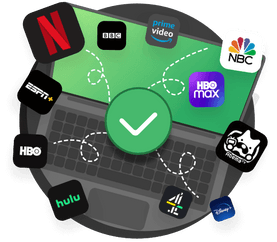
一鍵連接
打開 PandaVPN 客戶端,登錄您的 PandaVPN 賬戶,您可以選擇一鍵智能連接快速使用 PandaVPN 服務,您也可以從線路列表選擇您喜好的節點,連接後享受 PandaVPN 優質的服務。
常見問題
安裝後登錄 Windows 版 PandaVPN 時,彈窗提示“無法登錄”或者“網絡錯誤,連接失敗”。
您在登錄時遇到此類提示,可能是網絡不佳導致的問題,請確保您的本地網絡通暢後再做嘗試。若本地網絡通暢,且在多次嘗試後仍彈窗提示錯誤,請聯繫客服。
下載 Windows 版 PandaVPN 時,出現下載失敗的情況,應該怎麼辦?
部分地區網絡存在限制,若您遇到安裝包下載失敗的情況,請將您的代理設置為全局模式,再進行下載。
安裝 Windows 版 PandaVPN 時,Windows Defender 提示文件包含病毒,應該如何處理?
PandaVPN 是安全的應用軟件,不包含任何病毒文件,病毒提示是系統誤判導致。下載安裝前請在 Windows Defender 中將 PandaVPN 加入到排除項中即可解決此問題。
具體可按照以下方式操作:
1. 通過開始菜單進入系統設置界面,選擇“更新和安全”
2. 選擇“Windows 安全中心”,在“病毒和威脅防護”設置下方選擇“管理設置”
3. 點擊“添加或刪除排除項”,把 PandaVPN 所在文件夾添加至排除項即可。